Snapchat a anunțat încă o caracteristică pe măsură ce continuă să își extindă platforma, care inițial a fost creată pentru a trimite și primi pur și simplu fotografii temporare.
Această nouă caracteristică se numește Amintiri și este în esență o arhivă cumulativă a tuturor instantaneelor salvate pe telefon de când ați descărcat aplicația.
Dar cum navigați exact cu Snapchat Memories și cum funcționează această nouă caracteristică? Iată cum puteți utiliza Memoriile Snapchat în avantajul dvs. maxim.
- Cum să accesați Amintiri în Snapchat pe Android
- Cum se accesează Snaps in Memories pe Android
- Cum să accesați Poveștile din Amintiri pe Android
- Cum să vă accesați camera foto în Amintiri pe Android
- Cum se accesează My Eyes Only în Memories pe Android
- Cum să postezi un Snap vechi pe Snapchat pe Android
- Cum să postezi o parte dintr-o poveste salvată pe Snapchat pe Android
- Cum să postezi o fotografie de pe camera foto pe Snapchat pe Android
Cum să accesați Amintiri în Snapchat pe Android
- Lansa Snapchat din ecranul de pornire.
-
Apăsați pe cerc alb mai mic sub butonul declanșator pentru a accesa Memories. De asemenea, puteți glisa în sus oriunde pe ecran.
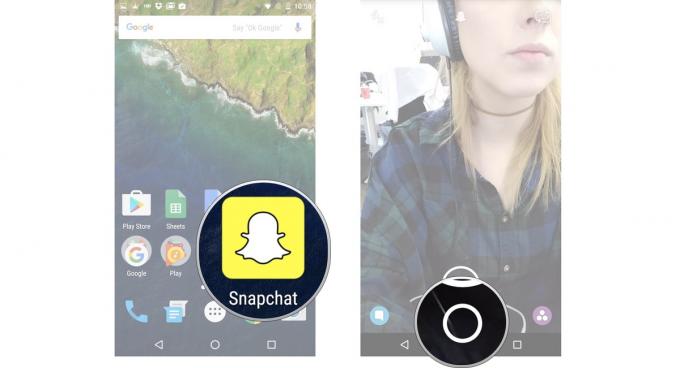
Cum se accesează Snaps in Memories pe Android
- Lansa Snapchat din ecranul de pornire.
- Apăsați pe cerc alb mai mic sub butonul declanșator pentru a accesa Memories. De asemenea, puteți glisa în sus oriunde pe ecran.
-
Apasă pe Snaps fila din partea de sus a ecranului pentru a accesa instantaneele salvate.
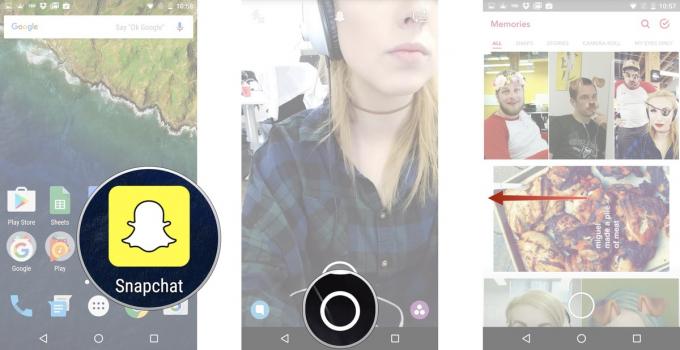
Cum să accesați Poveștile din Amintiri pe Android
- Lansa Snapchat din ecranul de pornire.
- Apăsați pe cerc alb mai mic sub butonul declanșator pentru a accesa Memories. De asemenea, puteți glisa în sus oriunde pe ecran.
-
Apasă pe Povești fila din partea de sus a ecranului pentru a accesa poveștile salvate.
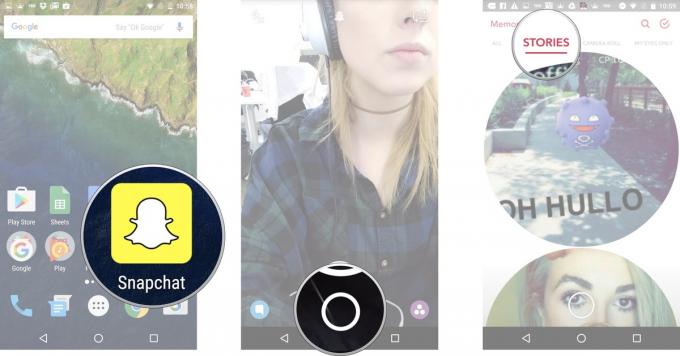
Cum să vă accesați camera foto în Amintiri pe Android
- Lansa Snapchat din ecranul de pornire.
- Apăsați pe cerc alb mai mic sub butonul declanșator pentru a accesa Memories. De asemenea, puteți glisa în sus oriunde pe ecran.
-
Apasă pe Rola aparatului foto fila din partea de sus a ecranului pentru a accesa rola aparatului foto.
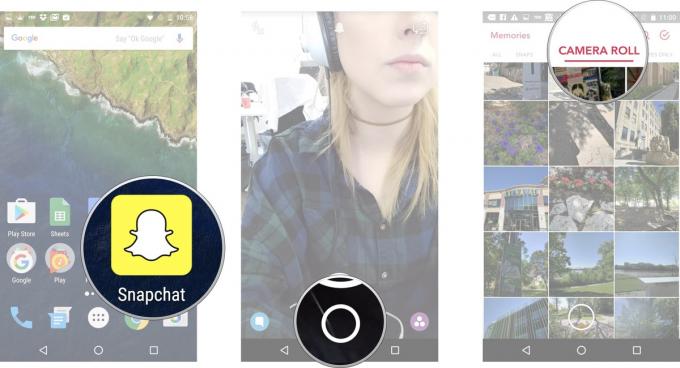
Cum se accesează My Eyes Only în Memories pe Android
- Lansa Snapchat din ecranul de pornire.
- Apăsați pe cerc alb mai mic sub butonul declanșator pentru a accesa Memories. De asemenea, puteți glisa în sus oriunde pe ecran.
-
Apasă pe Numai ochii mei fila din partea de sus a ecranului pentru a accesa instantaneele private protejate.
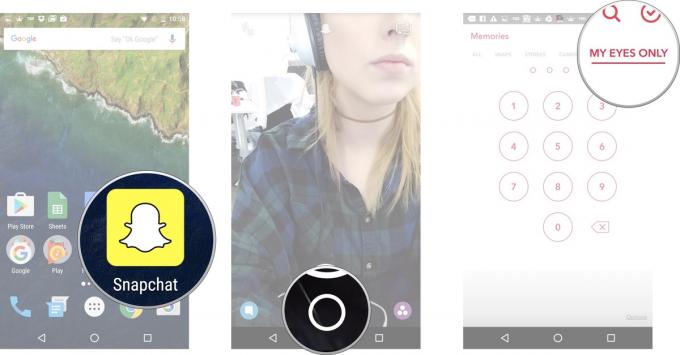
Introduceți parola pentru a accesa Numai ochii mei. Rețineți că, dacă trebuie să vă resetați parola, toate capturile salvate în My Eyes Only vor fi șterse.
Verizon oferă Pixel 4a la doar 10 USD / lună pe noile linii nelimitate
Cum să postezi un Snap vechi pe Snapchat pe Android
- Lansa Snapchat din ecranul de pornire.
- Apăsați pe cerc alb mai mic sub butonul declanșator pentru a accesa Memories. De asemenea, puteți glisa în sus oriunde pe ecran.
-
Apasă pe Snaps fila din partea de sus a ecranului pentru a accesa instantaneele salvate.
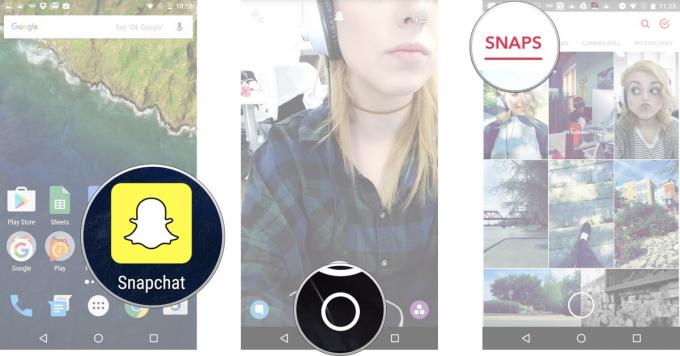
- Apăsați pe fotografie sau video ați dori să postați în povestea sau prietenul dvs. Snapchat.
- Apasă și ține fotografia. În jurul fotografiei va apărea o margine neagră.
-
Apasă pe săgeată în cercul albastru din colțul din dreapta jos.
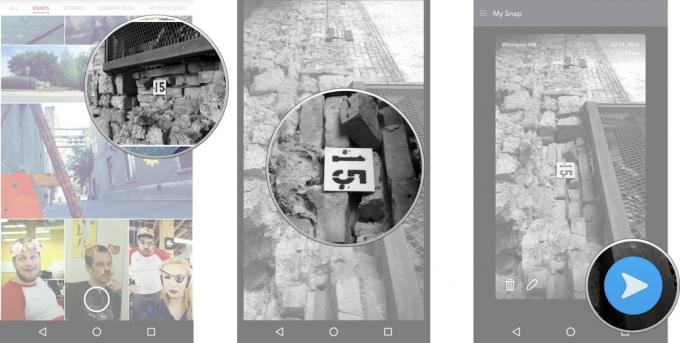
La fel ca și trimiterea unei fotografii standard, selectați Povestea mea sau contactele cu care doriți să partajați fotografia / videoclipul.
Cum să postezi o parte dintr-o poveste salvată pe Snapchat pe Android
- Lansa Snapchat din ecranul de pornire.
- Apăsați pe cerc alb mai mic sub butonul declanșator pentru a accesa Memories. De asemenea, puteți glisa în sus oriunde pe ecran.
-
Apasă pe Povești fila din partea de sus a ecranului pentru a accesa poveștile salvate.
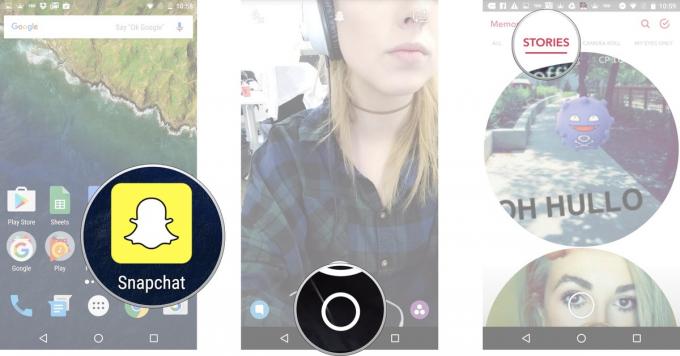
- Țineți apăsat butonul bule de poveste ați dori să selectați.
- Beţivan stanga sau dreapta a alege o snap specific în bula de poveste de postat.
-
Apasă pe săgeată în cercul albastru din colțul din dreapta jos.
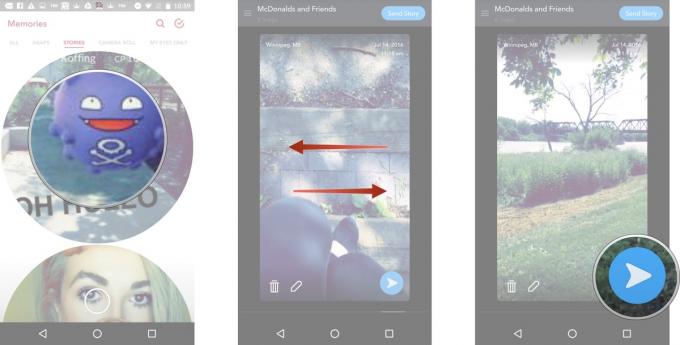
La fel ca și trimiterea unei fotografii standard, selectați Povestea mea sau persoanele de contact cu care doriți să partajați fotografia / videoclipul povestii dvs.
Cum să postezi o fotografie de pe camera foto pe Snapchat pe Android
- Lansa Snapchat din ecranul de pornire.
- Apăsați pe cerc alb mai mic sub butonul declanșator pentru a accesa Memories. De asemenea, puteți glisa în sus oriunde pe ecran.
-
Apasă pe Rola aparatului foto fila din partea de sus a ecranului pentru a accesa rola aparatului foto.
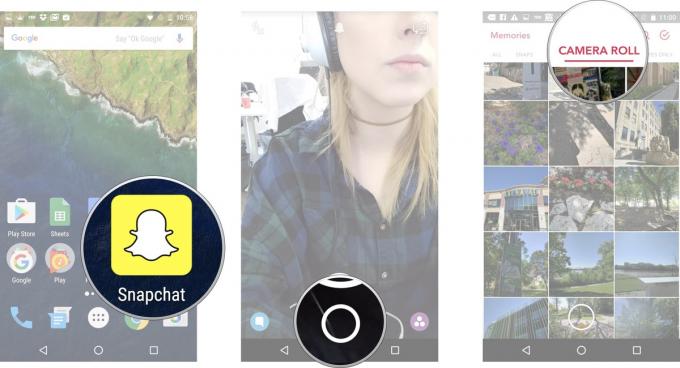
- Țineți apăsat butonul fotografie sau video ați dori să postați din Camera Roll.
-
Apasă pe săgeată în cercul albastru din colțul din dreapta jos.
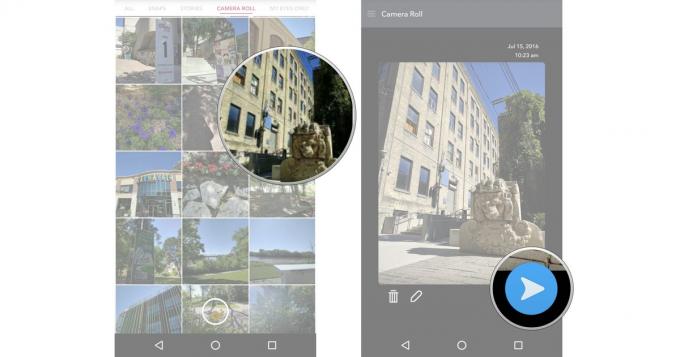
La fel ca și trimiterea unei fotografii standard, selectați Povestea mea sau persoanele de contact cu care doriți să partajați fotografia / videoclipul povestii dvs.

Acestea sunt cele mai bune căști fără fir pe care le puteți cumpăra la orice preț!
Cele mai bune căști fără fir sunt confortabile, sună grozav, nu costă prea mult și se încadrează ușor într-un buzunar.

Tot ce trebuie să știți despre PS5: data lansării, prețul și multe altele.
Sony a confirmat oficial că lucrează la PlayStation 5. Iată tot ce știm despre asta până acum.

Nokia lansează două noi telefoane Android One bugetare sub 200 USD.
Nokia 2.4 și Nokia 3.4 sunt cele mai recente adăugiri la gama de smartphone-uri bugetare HMD Global. Deoarece ambele sunt dispozitive Android One, li se garantează că primesc două actualizări majore ale sistemului de operare și actualizări regulate de securitate timp de până la trei ani.

Condimentați smartphone-ul sau tableta cu cele mai bune pachete de pictograme pentru Android.
Posibilitatea de a vă personaliza dispozitivul este fantastic, deoarece vă ajută să vă faceți dispozitivul și mai „propriu”. Cu puterea Android, puteți utiliza lansatoare terțe pentru a adăuga teme de pictograme personalizate și acestea sunt doar câteva dintre preferatele noastre.
